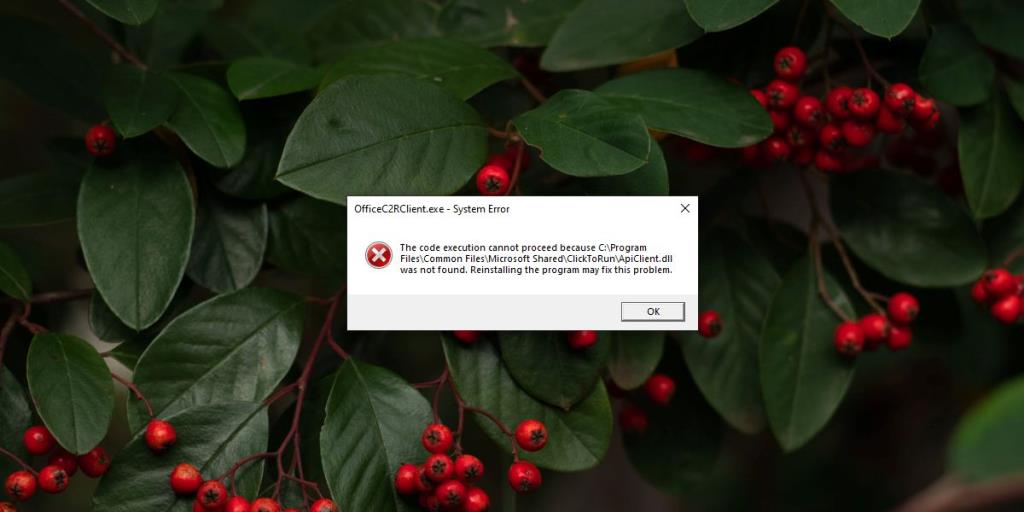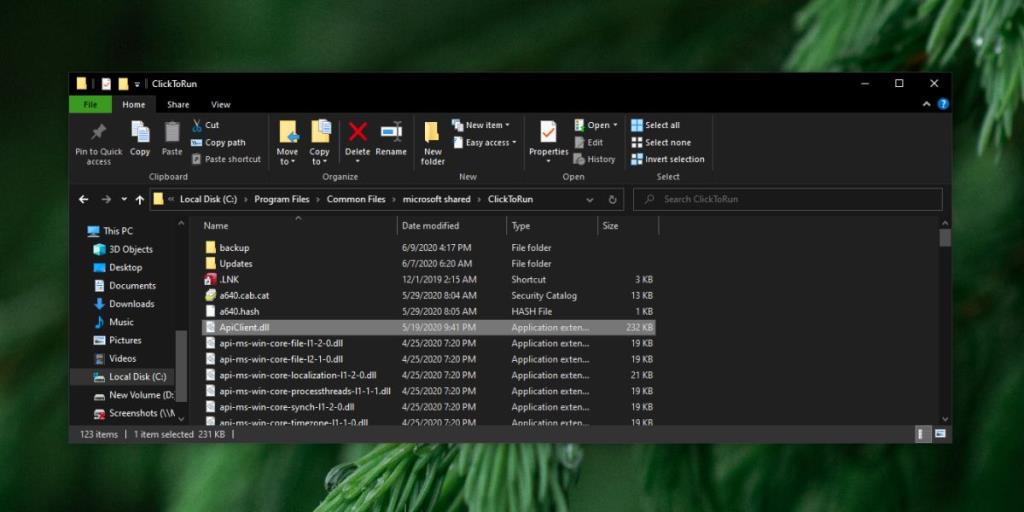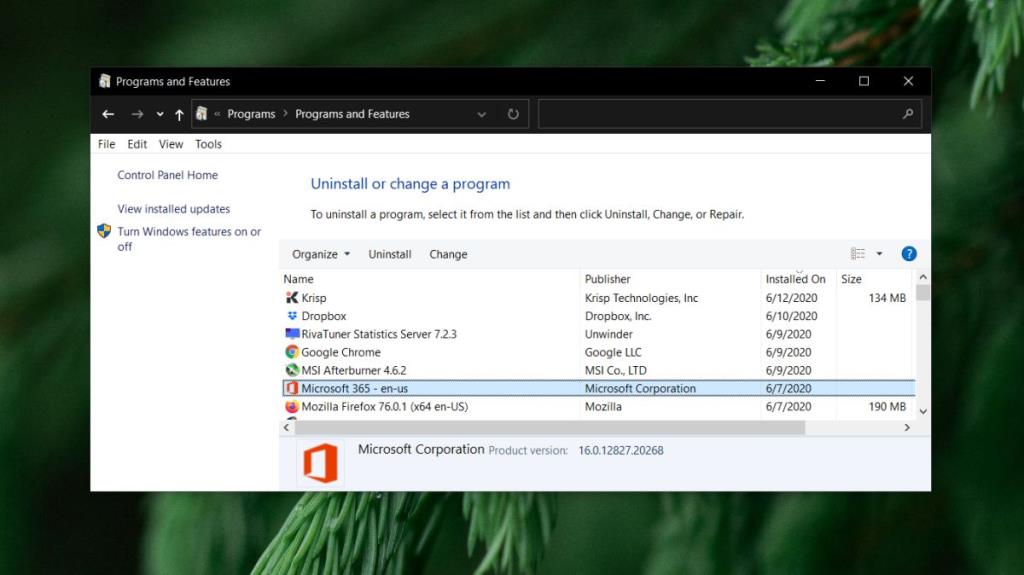Les problèmes avec les fichiers DLL entraînent des erreurs obscures sur Windows 10. Ces fichiers font partie des bibliothèques installées sur votre système. Ce ne sont pas des fichiers autonomes que vous pouvez télécharger à nouveau pour résoudre tout problème que vous rencontrez. Souvent, le fichier DLL qui, selon un message d'erreur, est manquant est en fait présent à l'emplacement exact où il devrait se trouver. Cela rend le problème d'autant plus difficile à résoudre.
ApiCIient.dII n'a pas été trouvé
Le message d'erreur complet que vous voyez pour le fichier ApiClient.dll introuvable est le suivant ;
The code execution cannot proceed because Files\Common Files\Microsoft Shared\CIickToRun\ApiCIient.dII
was not found.
Il s'agit d'une erreur que les utilisateurs voient lorsqu'ils essaient d'ouvrir une application Microsoft 365 . Vous ne le verrez que sur Windows 10 et non sur macOS. Voici comment vous pouvez y remédier.
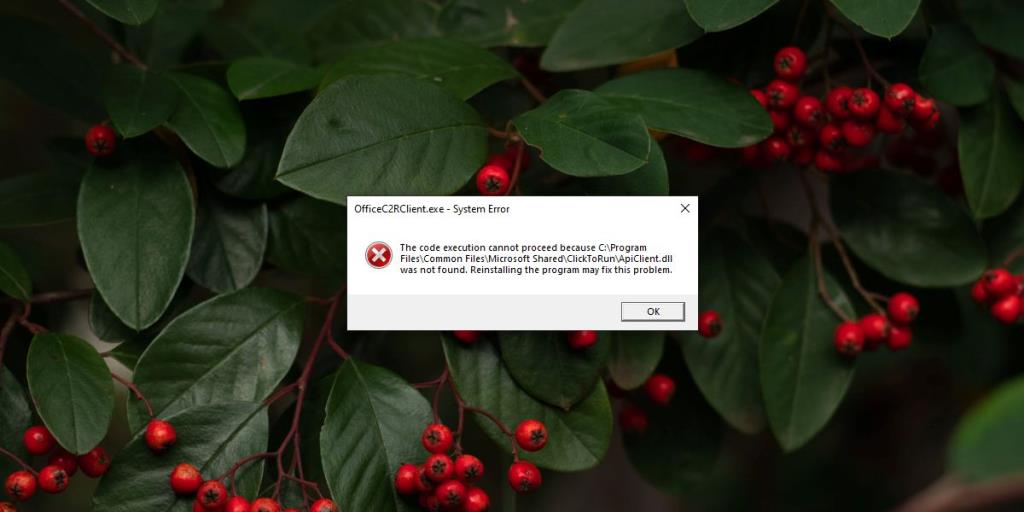
1. Réenregistrez le fichier DLL
Si le fichier DLL est toujours présent sur votre système, le réenregistrer résoudra le problème.
- Ouvrez l' explorateur de fichiers.
- Accédez à l' emplacement suivant.
C:\Program Files\Common Files\microsoft shared\ClickToRun
- Vérifiez si le fichier ApiClient.dll est présent.
- Si le fichier est présent, ouvrez l'invite de commande avec les droits d'administrateur.
- Exécutez la commande suivante.
regsvr32 /u "C:\Program Files\Common Files\microsoft shared\ClickToRun\ApiClient.dll"
- Redémarrez le système , puis ouvrez une application Microsoft Office.
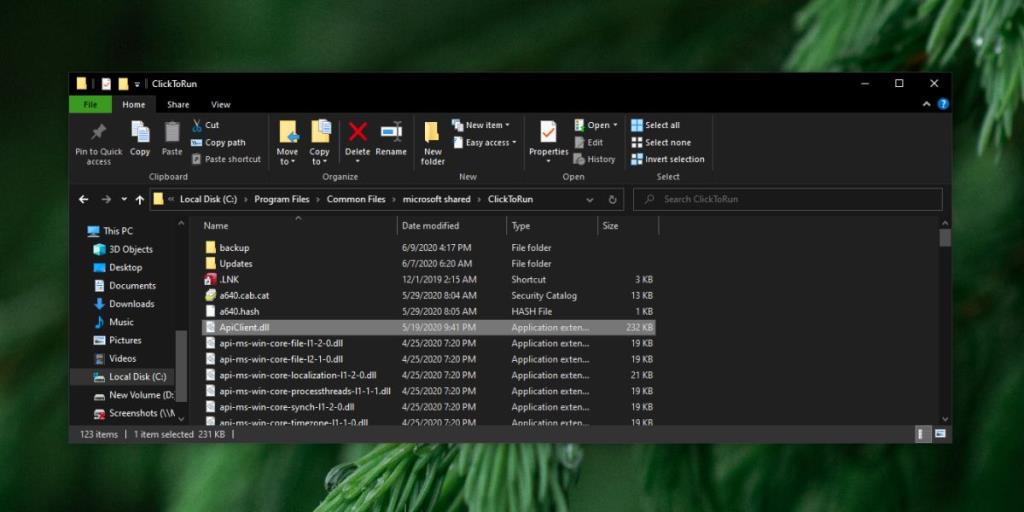
2. Réinstallez Microsoft 365
Si le réenregistrement du fichier DLL ne fonctionne pas ou si le fichier DLL n'est pas présent à l'emplacement mentionné dans le message d'erreur, votre seule option consiste à désinstaller et réinstaller Microsoft Office.
- Ouvrez le Panneau de configuration.
- Allez dans Programmes> Désinstaller un programme.
- Recherchez et sélectionnez Microsoft 365.
- Cliquez sur le bouton Désinstaller en haut et autorisez la désinstallation des applications.
- Visitez la page Microsoft 365 et cliquez sur Obtenir Office.
- Connectez-vous avec le compte que vous avez utilisé pour acheter votre abonnement Microsoft/Office 365.
- Téléchargez l'application et installez-la.
- Ouvrez une application Microsoft 365 et elle s'ouvrira sans afficher l'erreur.
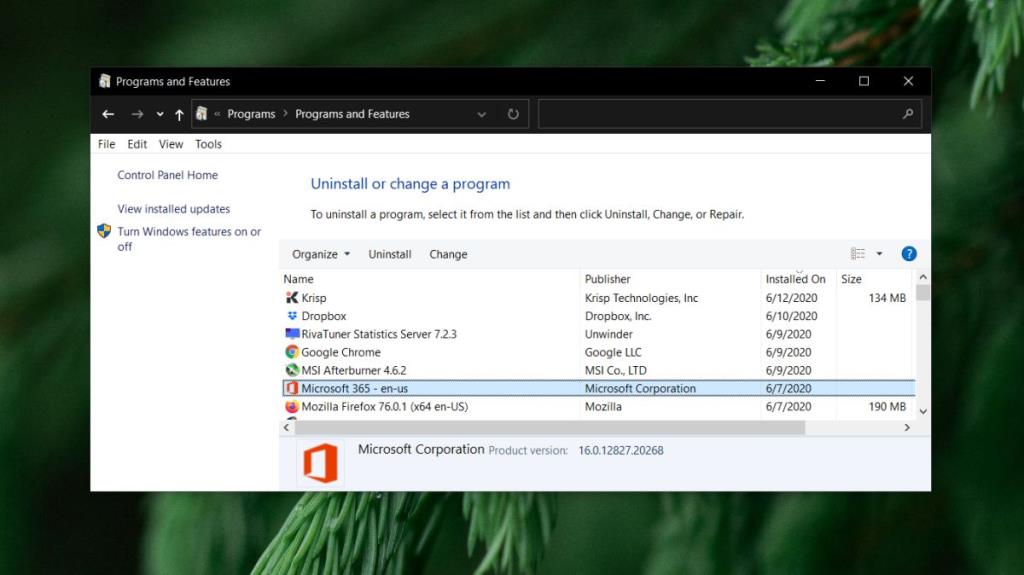
Conclusion
Il n'y a aucune raison pour laquelle les fichiers DLL causent des problèmes avec les applications. Ils peuvent être corrompus pour un certain nombre de raisons, par exemple un arrêt forcé, un BSOD, un plantage d'application, une mauvaise mise à jour d'application ou une mise à jour de bibliothèque qui ne s'est pas installée correctement. Une chose que nous vous déconseillons fortement de faire est de trouver ces fichiers DLL en ligne et de les télécharger sur votre système. Les fichiers DLL peuvent être malveillants. Ils ne sont jamais distribués par un développeur officiel. Au lieu de cela, vous les trouverez dans divers référentiels de fichiers et de logiciels et on ne sait pas s'ils sont sûrs ou non ou s'ils résoudront le problème que vous rencontrez. Il est toujours préférable de désinstaller et de réinstaller les bibliothèques ou les applications pour résoudre les problèmes avec les fichiers DLL.